Minusformel i Excel
I excel har vi ingen indbygget formel for subtraktion eller minus, vi bruger minus operator (-) til at udføre den aritmetiske subtraktion i excel, for at trække to værdier fra hinanden skal vi også bruge lig til operator for at lave minus en formel for eksempel = værdi 1- værdi 2 er en minusformel, hvor vi trækker værdi 1 fra værdi 2, bemærk at værdierne skal være i samme format for at undgå fejl i formlen.
Hvordan bruges Minus Formula i Excel?
For at tilføje to tal har vi SUM-funktionen i excel. Vi har dog ingen subtraktionsformel for minus-tal i excel. En formel skal starte med et lighedstegn i den målrettede celle.
Antag, at vi har 5 i celle A1 og 3 i celle B1. Jeg vil trække værdien i B1 fra A1. Jeg ønsker, at resultatet skal vises i celle C1. Formlen i cellen C1 skal lyde således = A1 - B1.

Vi kan også direkte indtaste værdierne i selve cellen C1.

Selvom vi direkte kan indtaste tallene i formlen, anbefales det altid at give cellereferencer. Fordi at give cellehenvisninger gør formlen dynamisk og opdaterer værdien automatisk, hvis der er ændringer.
Eksempler på minusberegning
Eksempel nr. 1
Jeg har data om budgetterede omkostninger vs. faktiske omkostninger for året 2018. Finansafdelingen leverede disse to data til mig. Jeg har brug for at finde ud af variansbeløbet, om de budgetterede omkostninger er inden for grænsen eller ej?

Hvordan finder jeg ud af variansbeløbet? Jeg skal trække de budgetterede omkostninger fra de faktiske omkostninger.
Jeg skal trække B2 fra A2 ved hjælp af minusformlen.
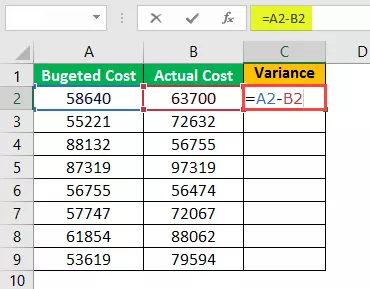
Tryk på enter for at se resultatet.

Træk nu minusformlen til celle C9 for de andre værdier, der skal bestemmes,

Fra ovenstående resultat er det klart, at kun en post er inden for budgettet, dvs. C6-celle. Hvis variansen er negativ, er den over det budgetterede antal, og hvis variansen er positiv, ligger den inden for det budgetterede antal.
Eksempel 2
Vi kender det grundlæggende i minus beregning. I dette eksempel vil vi se på, hvordan man skal håndtere et negativt og et positivt tal.
Jeg har data om kvartalsvise fortjeneste- og tabsnumre.
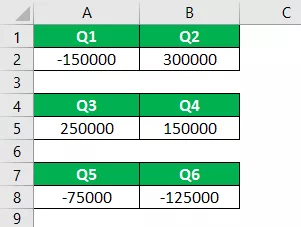
Jeg er nødt til at finde variansen fra Q1 til Q2, Q3 til Q4, Q5 til Q6.
Den sædvanlige formel skal være Variance = Q1 - Q2, Variance = Q3 - Q4, Variance = Q5 - Q6.

Sag 1:
Se nu på den første varians i Q1-tabet var -150000 i det andet Q2-overskud er 300000, og den samlede varians skulle være en fortjeneste på 150000. Men formlen viser -450000. Dette er en af ulemperne ved blindt at bruge minusformlen i excel.
Vi er nødt til at ændre formlen her. I stedet for at trække Q1 fra Q2 er vi nødt til at tilføje Q1 til Q2. Da der er et positivt tal og et negativt tal, skal vi medtage plussangen her. Grundlaget for matematik er plus * minus = minus.
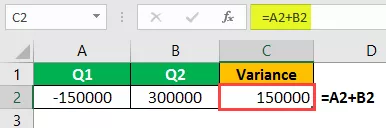
Sag 2:
Se nu på den tredje varians i Q5-tabet var -75000 og i Q6-tab var -125000. Variansen skal være -50000, ikke +50000.
Vi er nødt til at fratrække excel Q6-værdien fra Q5-værdien. Da der er to negative tal, skal vi tage det højeste negative tal, og fra dette tal skal vi trække det andet negative tal.

På denne måde er vi nødt til at udføre subtraktionsoperationerne i excel. Du bør kende det grundlæggende i matematik for at håndtere denne slags situationer.
Eksempel 3
Nedenfor er dataene, som salgschefen har givet mig. Disse data er de individuelle salgsdata for hans team. Data inkluderer individuelt mål og individuelt faktisk salgsbidrag.
Han bad mig finde ud af procentdelen for varians og effektivitet for hver medarbejder.

Her første ting, jeg har brug for for at finde variansen, og formlen er faktisk - mål, for effektivitet, formlen er faktisk / mål, og for afvigelse% er formlen effektivitet% - 1.
Beregn variansbeløb

Variansbeløbet beregnes ved at trække Actual fra målnummeret.
Træk nu formlen til celle D10 for de andre værdier, der skal bestemmes,

Beregn effektivitetsprocent
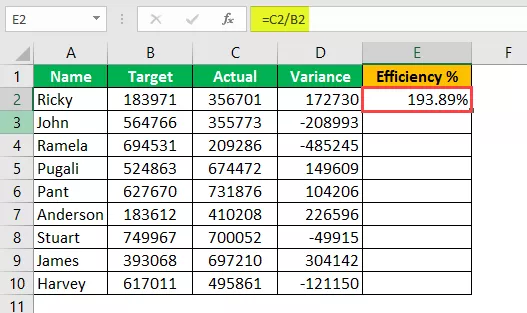
Effektivitet beregnes ved at dividere det faktiske med målet. (hvis resultatet vises i decimaler, skal du anvende procentformatering)
Træk nu formlen til celle E10 for de andre værdier, der skal bestemmes,

Beregn variansprocent

Variansprocent beregnes ved at trække 1 fra en effektivitetsprocent.
Træk nu formlen til celle F10 for de andre værdier, der skal bestemmes,

Ting at huske
- Anvend procentformatering i tilfælde af decimalresultater.
- Vi kan enten indtaste numrene direkte eller give cellehenvisning.
- At give cellehenvisning gør formlen dynamisk.
- Husk altid de grundlæggende matematikregler.
- Prøv at lære BODMAS-reglen i matematik.









